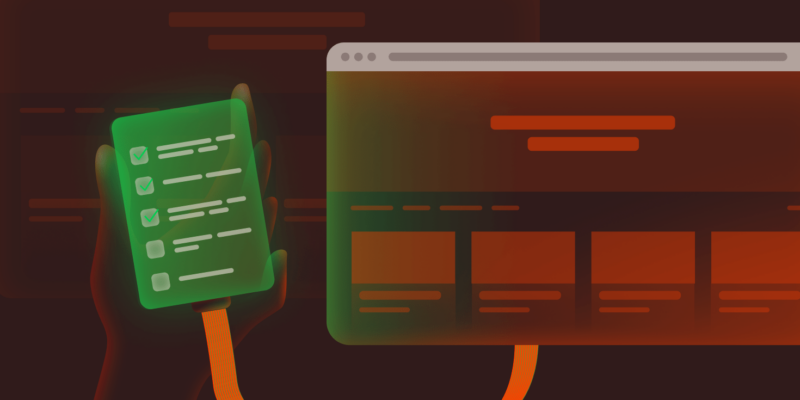Per sperimentare con WordPress è in genere necessario creare un ambiente locale e occuparsi della configurazione del database e del server. Questi passaggi possono richiedere molto tempo, soprattutto quando si vuol solo testare un plugin, provare un tema o modificare del codice.
WordPress Playground offre un ambiente basato sul browser che avvia un’istanza completa di WordPress in pochi secondi, senza richiedere alcuna installazione o configurazione del backend.
Questa guida mostra come prototipare, testare e debuggare rapidamente le funzionalità di WordPress senza toccare un sito live o configurare uno stack locale. In più, scopriremo cosa può fare WordPress Playground, dove si inserisce nel flusso di lavoro e come usarlo in modo efficace.
WordPress Playground
WordPress Playground è un nuovo strumento che permette di interagire con WordPress. Offre una piattaforma che esegue istanze complete di WordPress direttamente nel browser, senza dover configurare host, database o server.
In questo modo si ottiene un ambiente isolato ideale per la prototipazione, il testing di plugin e temi o per la risoluzione di problemi, il tutto senza influenzare il sito di produzione.
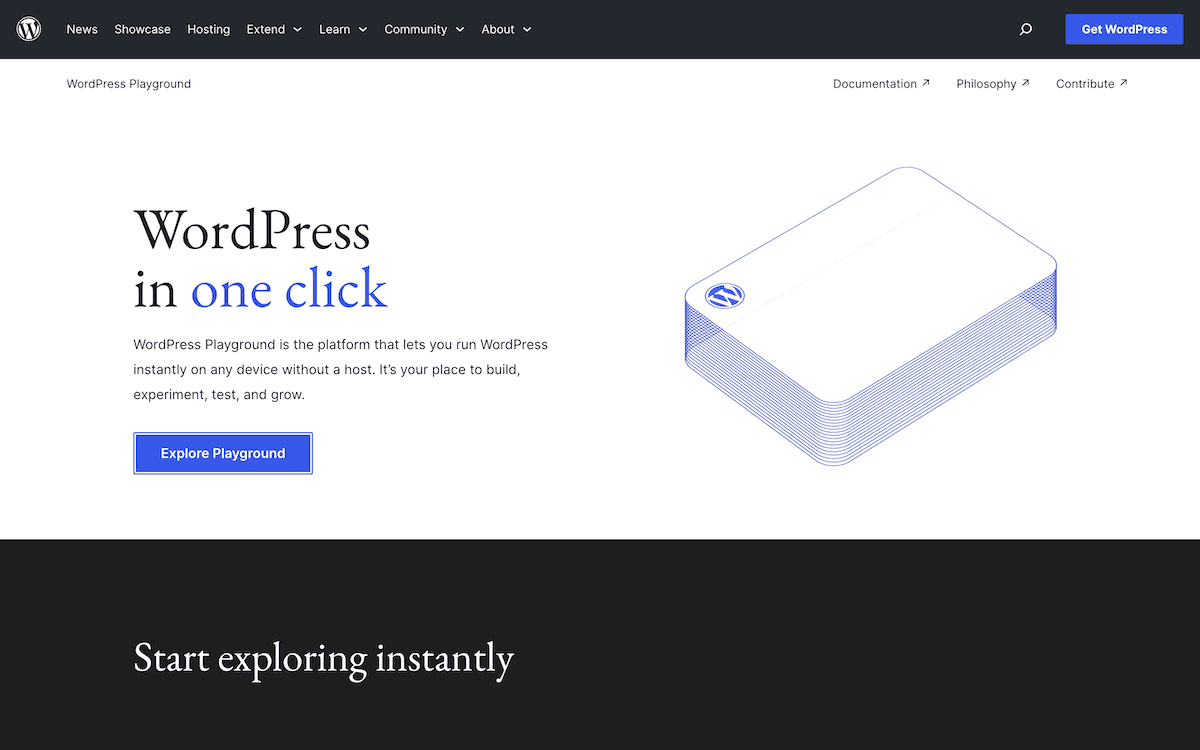
Ecco le caratteristiche principali di WordPress Playground che ne fanno uno strumento particolarmente utile per lo sviluppo:
- Cambio di versione. Playground supporta i test su più versioni di WordPress tramite un menu a tendina. In questo modo si riesce a mantenere la compatibilità in un ecosistema in continua evoluzione e si possono provare le nuove versioni di WordPress senza rischi.
- Anteprima in tempo reale. Quando si apportano modifiche a temi, plugin o contenuti, si possono vedere immediatamente i risultati senza attendere l’elaborazione lato server o il refresh della pagina.
- Integrazione API. Con WordPress Playground sono disponibili diverse API che possono offrire una maggiore integrazione con i propri workflow di sviluppo. Con la giusta implementazione, si possono integrare con pipeline di Continuous Integration e Continuous Delivery (CI/CD), siti di documentazione e strumenti di sviluppo.
Ma c’è molto di più sotto il cofano di WordPress Playground.
Lo stack tecnologico di WordPress Playground
La tecnologia alla base di WordPress Playground è innovativa e complessa.
Nel suo core, Playground sfrutta WebAssembly (WASM) per compilare le tecnologie lato server in codice compatibile con il browser. Questo include una porta WebAssembly di PHP (Php-Wasm) che alimenta la logica lato server di WordPress direttamente nel browser.
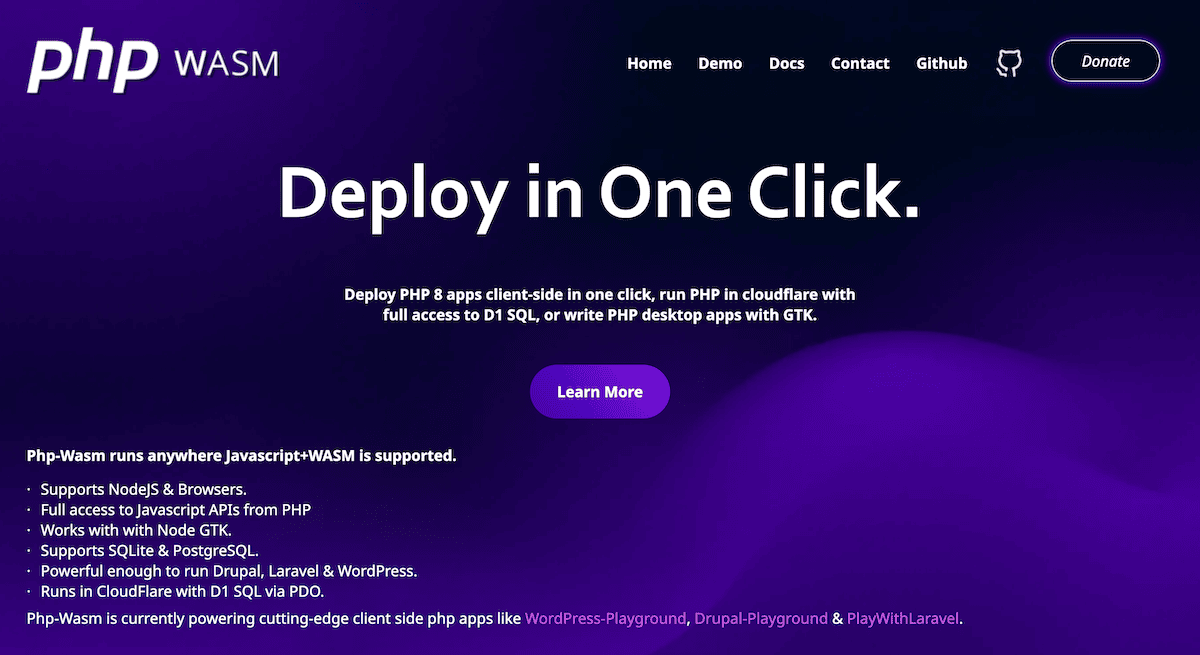
Invece di utilizzare MySQL, Playground utilizza SQLite come database. In questo modo si ottengono tutte le funzionalità del database senza dover ricorrere a dipendenze esterne. I Service Worker gestiscono le operazioni di file system necessarie per creare un ambiente completo che riproduce fedelmente le funzionalità di WordPress.
Dal punto di vista dell’accessibilità, basta un browser moderno e una connessione a internet per utilizzare un’istanza di WordPress perfettamente funzionante che si può preconfigurare in base alle proprie specifiche tecniche. È possibile includere temi specifici, plugin, versioni di WordPress e persino contenuti di esempio, il tutto definibile attraverso semplici parametri di URL o dettagliati file di configurazione noti come Blueprints.
Il risultato è una sandbox flessibile, ideale per esplorare casi limite o testare modifiche rischiose. Se qualcosa si rompe, un semplice aggiornamento del browser ripristina l’ambiente, anche se il salvataggio del lavoro tra le sessioni richiede una configurazione specifica.
Come utilizzare WordPress Playground
Basta accedere al sito ufficiale di Playground per avere una nuova istanza di WordPress nel proprio browser.
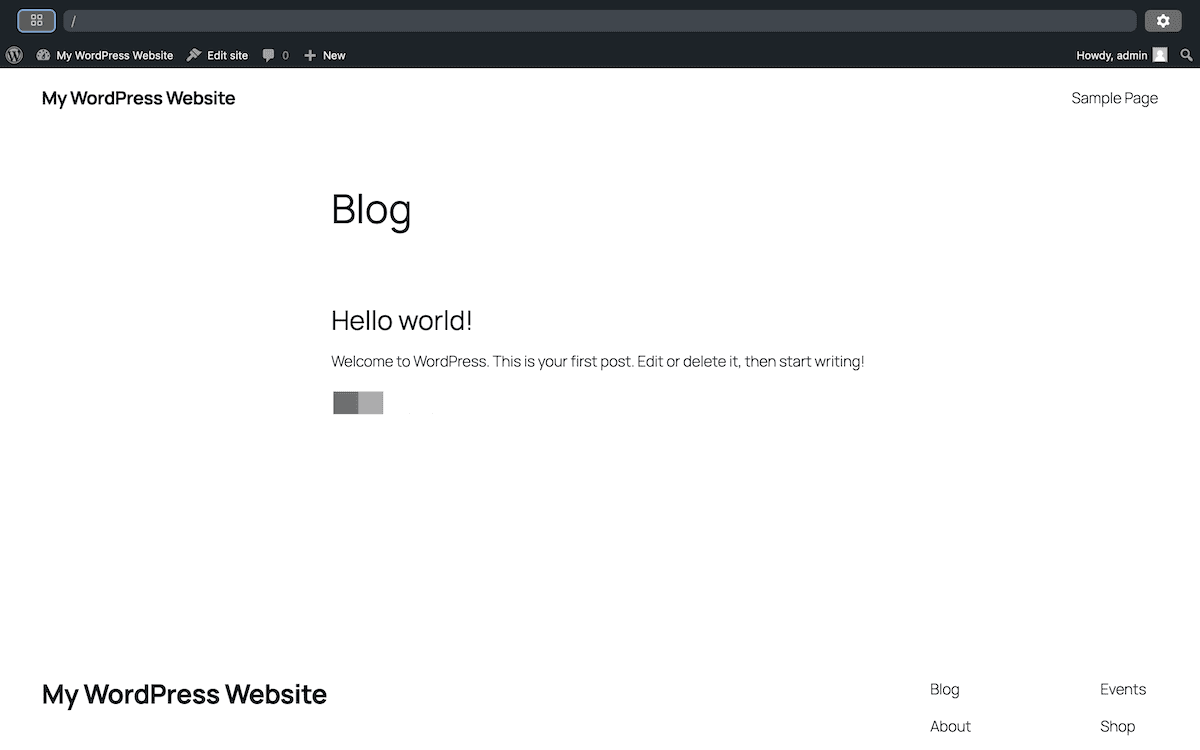
Per configurazioni più specifiche, si possono aggiungere all’URL principale dei parametri di URL per personalizzare l’istanza. Questo utilizza una Query API dedicata:
- Per testare un plugin specifico.
?plugin=plugin-name - Per provare un tema particolare.
?theme=theme-name - Per utilizzare una versione specifica di WordPress.
?wp=6.4
Questi parametri permettono di personalizzare istantaneamente l’ambiente di test senza dover navigare nell’interfaccia di amministrazione di WordPress o utilizzare WP-CLI.
Una volta caricata l’istanza, si vedrà un tipico sito WordPress, ma con un’interfaccia aggiuntiva della barra degli strumenti:

La barra degli strumenti include:
- Un campo URL per navigare nell’istanza.
- Un’icona delle impostazioni a destra per modificare le versioni di PHP e WordPress.
- Un’icona di opzioni a sinistra con opzioni avanzate come il salvataggio, l’esportazione e l’abilitazione dell’accesso alla rete.
Come rendere persistente un’istanza
Di default, ogni sessione di Playground è temporanea: ogni modifica svanisce quando la scheda viene chiusa. Per salvare il lavoro è necessario:
- Aprire il pannello di sinistra
- Cliccare sul pulsante blu Salva
- Scegliere una delle opzioni disponibili (a seconda del browser)
È anche possibile esportare l’istanza utilizzando l’icona del menu a forma di kebab (⋮), come file ZIP o direttamente su GitHub.
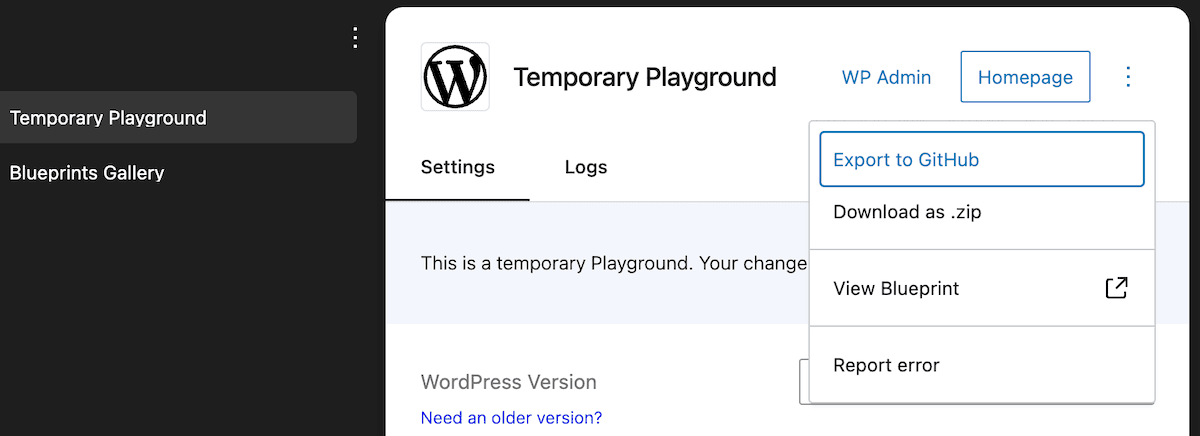
Facendo clic sulla casella di controllo Consenti accesso alla rete, Playground passa da una sandbox isolata ad una che può comunicare con servizi esterni e di terze parti.
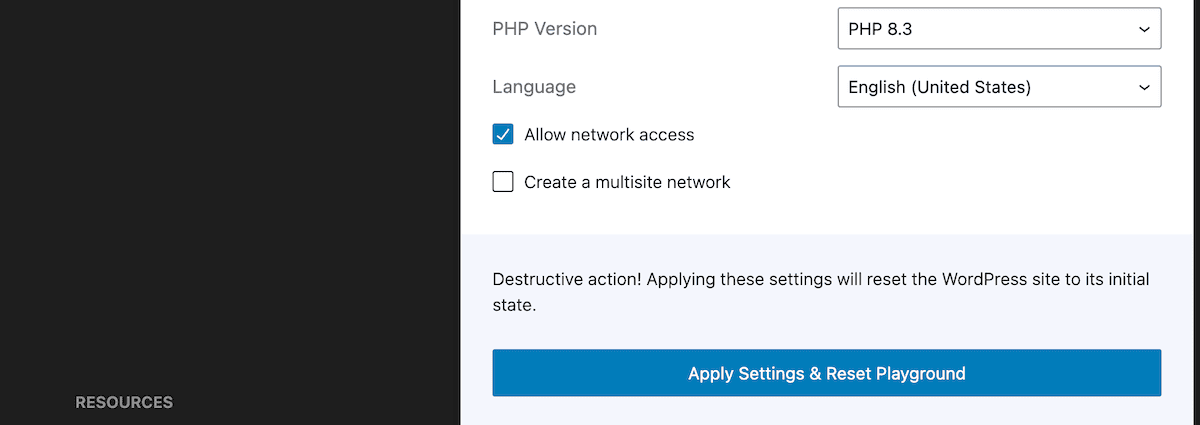
L’isolamento predefinito migliora la sicurezza, ma non è adatto ai plugin che richiedono la connessione a un’API. Abilitare una connessione è indispensabile per testare alcuni plugin, come Jetpack.
I Blueprint
Per configurare rapidamente un ambiente, possono essere utili i template e per Playground si possono utilizzare i Blueprints tramite la Blueprints API. All’interno di semplici file JSON, si possono definire configurazioni complesse di Playground che includono plugin, temi, contenuti e impostazioni.
La galleria dei Blueprint integrata contiene un batch con ricerca che copre ogni possibile caso d’uso:
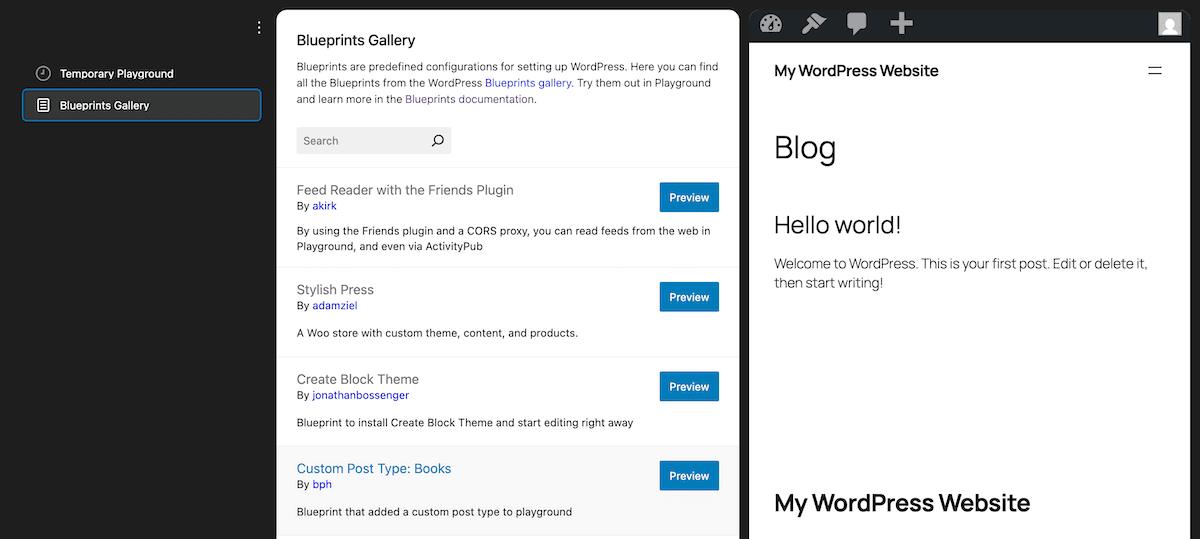
È possibile visualizzare il Blueprint del Playground attraverso il piccolo link del menu a semaforo nella barra laterale nera di sinistra. In questo modo si apre un doppio ambiente di editing e visualizzazione:
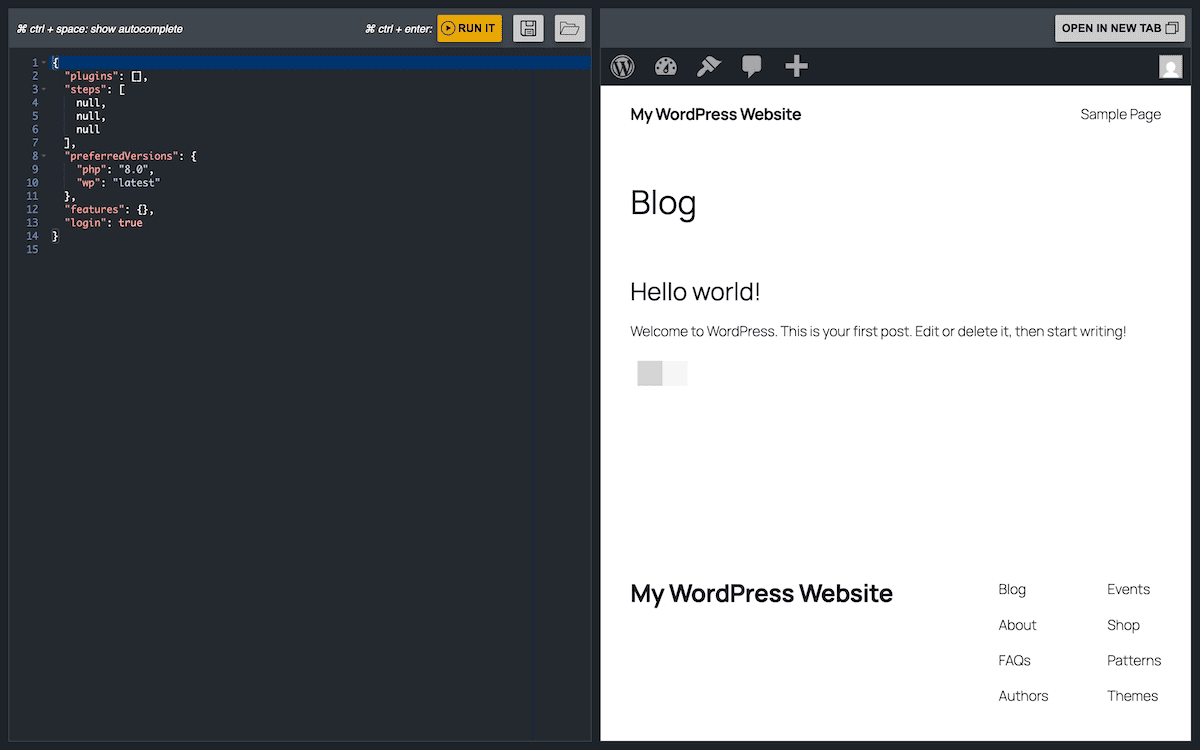
Da qui si possono anche salvare e aprire i Blueprint. Tuttavia, non si tratta di un vero e proprio editor di codice: permette solo di lavorare con il JSON del Blueprint.
Come utilizzare WordPress Playground per lo sviluppo
La versatilità di WordPress Playground lo rende adatto a sviluppatori, educatori e agenzie. La sua configurazione basata su browser elimina le barriere tradizionali e consente di sperimentare in un’ampia gamma di scenari.
Prototipazione rapida e test di funzionalità
Playground è ideale per testare rapidamente nuovi concetti senza dover creare un ambiente locale. In pochi minuti si possono valutare diverse soluzioni, sperimentare le API di WordPress o convalidare il comportamento di temi e plugin.
Anche se si usa un editor di codice di terze parti, il processo è rapido. Un workflow tipico prevede di apportare modifiche ai file nell’editor locale, impacchettare i file in un formato ZIP, caricarli su Playground e visualizzare i risultati senza attendere l’elaborazione sul lato server.
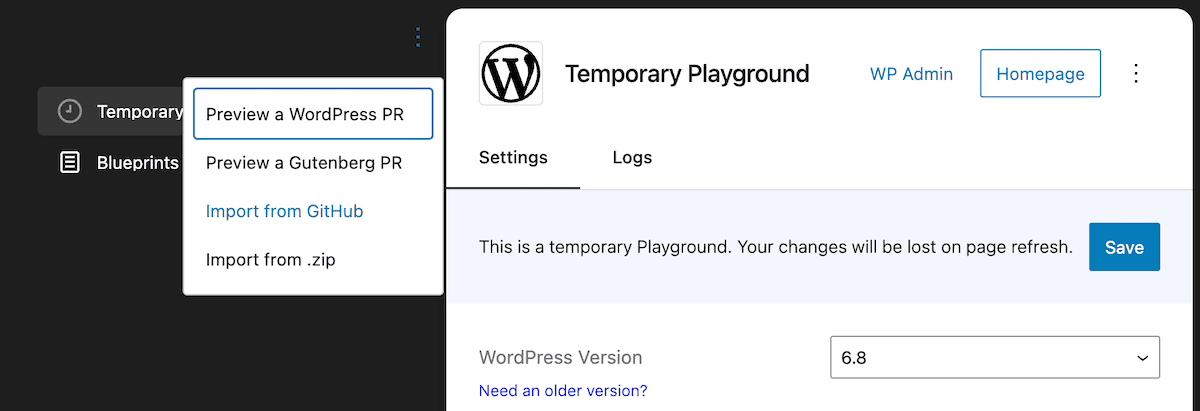
Per modifiche rapide, si possono anche utilizzare la dashboard di WordPress all’interno di Playground e modificare direttamente i file dei temi o dei plugin: l’ideale per piccoli aggiustamenti per il feedback dei clienti o i test.
Controlli di compatibilità dei plugin
La verifica della compatibilità dei plugin è uno dei casi d’uso più importanti di Playground. È possibile installare più plugin, regolare le impostazioni e osservare le interazioni in un ambiente pulito e isolato.
È inoltre integrato il cambio di versione, che permette di effettuare test su più versioni di WordPress dalla stessa interfaccia:
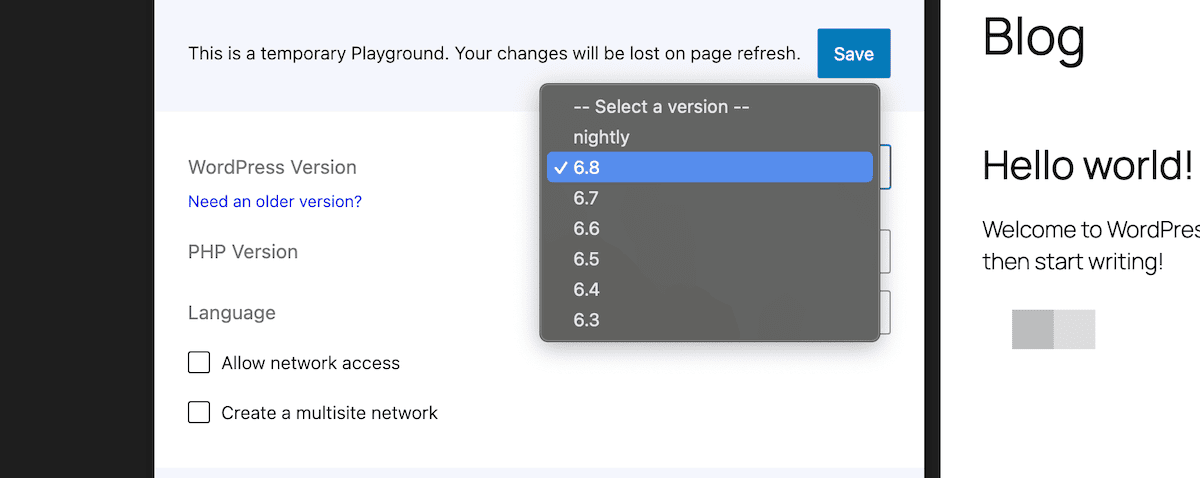
È possibile anche valutare l’impatto delle prestazioni in un ambiente controllato. Le prestazioni sul browser non offrono una replica esatta delle prestazioni del server, ma forniscono utili dati di confronto. Ad esempio, si possono vedere se un plugin aumenta il tempo di caricamento della pagina o se introduce nuove query al database che potrebbero influire sulla scalabilità.
Sviluppo e testing di temi a blocchi
I vantaggi nello sviluppo di temi sono simili allo sviluppo dei plugin. È possibile testare layout reattivi con diversi tipi di contenuto, verificare la compatibilità del tema con i plugin più diffusi e sperimentare vari elementi di design, il tutto in un’unica scheda del browser. Questa funzionalità può migliorare il processo di creazione del design e permettere di perfezionare i temi con maggiore efficienza.
Il testing sui temi a blocchi è immediato. È possibile esplorare diverse varianti di template, personalizzare le impostazioni dell’editor del sito e testare variazioni degli stili globali senza attendere l’elaborazione del server.
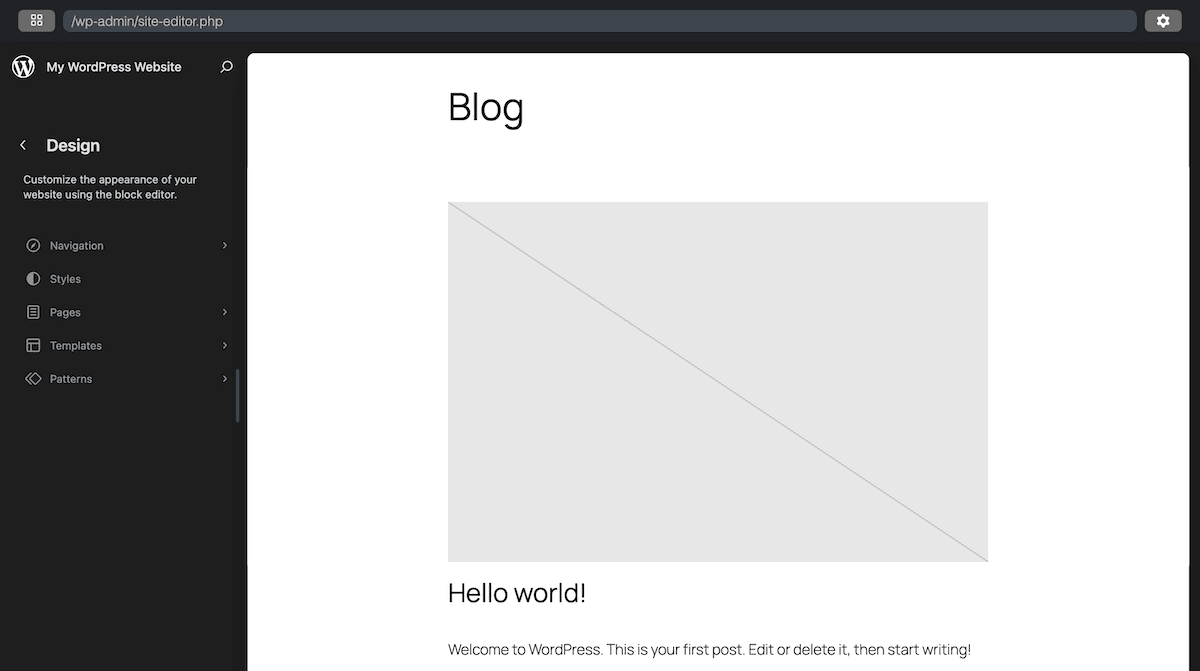
Questo ciclo di feedback immediato è prezioso quando si lavora con layout complessi o si rifiniscono la tipografia e la spaziatura, attività che potrebbero richiedere numerosi piccoli aggiustamenti.
L’isolamento di Playground permette di testare con semplicità casi limite come titoli estremamente lunghi, contenuti multilingue o un uso insolito dei media, senza influenzare l’ambiente di sviluppo principale.
Insegnare e imparare a usare WordPress
Playground è particolarmente innovativo per l’insegnamento. I docenti possono creare ambienti WordPress personalizzati utilizzando i Blueprint e condividendoli con gli studenti tramite un semplice link, senza bisogno di installazioni o configurazioni locali.
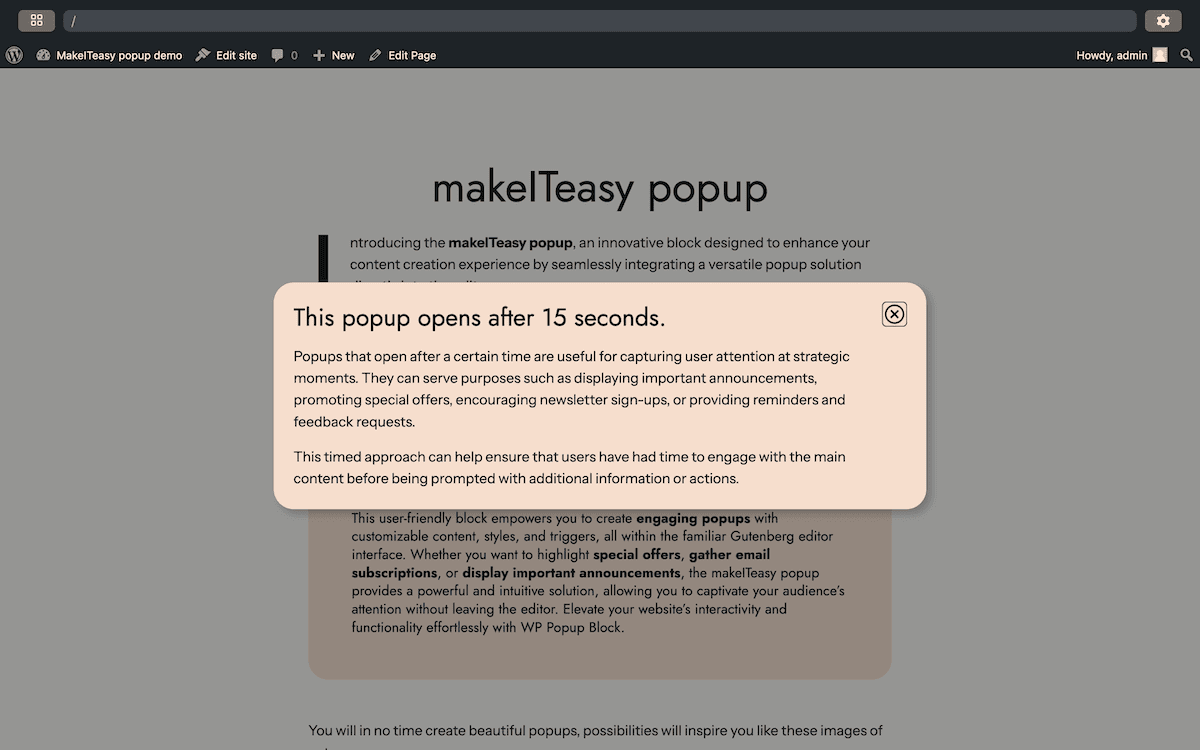
È possibile anche incorporare Playground in siti web o app utilizzando l’API JavaScript, creando moduli di apprendimento completamente interattivi o demo dal vivo:
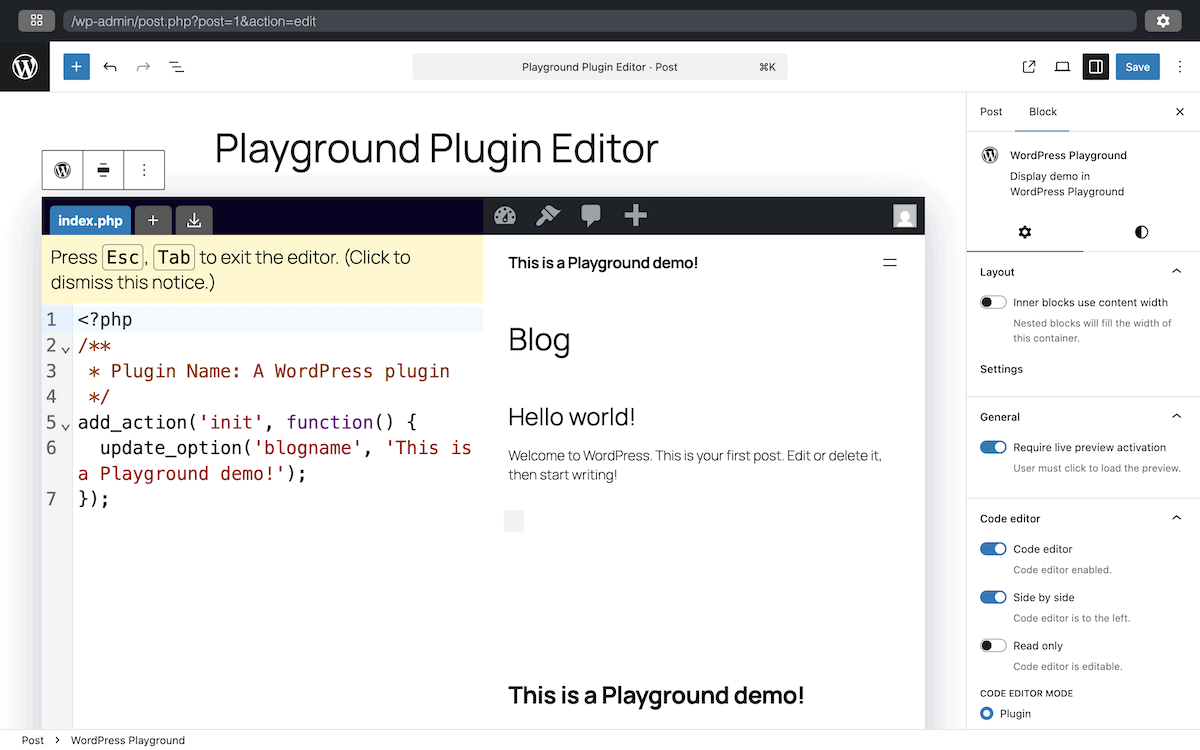
Il codice dello screenshot qui sopra crea un semplice plugin che cambia il nome del blog, mentre il pannello di destra mostra il blog WordPress con il titolo aggiornato.
Questa configurazione funziona bene anche per la vendita e per la formazione dei clienti. È possibile creare un plugin e sviluppare un ambiente che ne mostri le funzionalità e permetta ai propri potenziali clienti di interagire senza limitazioni.
Si potrebbero anche fornire implementazioni alternative per permettere ai propri clienti di metterle a confronto e prendere decisioni informate. Allo stesso modo, si possono creare dei confronti prima e dopo che mostrino gli effetti delle modifiche proposte. Questo aiuta i clienti a comprendere il valore di raccomandazioni e miglioramenti.
Debug e risoluzione dei problemi
Un debug efficace richiede l’isolamento. WordPress Playground permette di riprodurre qualsiasi problema in un ambiente controllato, dove si possono gestire le variabili ed effettuare test sistematici.
Il lavoro di solito inizia con la riproduzione del problema in Playground con un caso di prova minimo per dimostrare il problema. Questa operazione da sola può fornire indicazioni preziose, in quanto richiede l’individuazione di tutti i componenti e le configurazioni che fanno sorgere il problema. Una volta riprodotto il problema, si possono testare le possibili soluzioni lontano dal sito reale.
Quando si collabora con i team di supporto o con sviluppatori esterni, Playground permette anche di creare e condividere test riproducibili. Invece di descrivere un problema in termini astratti, si può fornire un URL di Playground che riproduca il problema per assicurarsi che tutti abbiano chiaro cosa succede. Questo snellisce il lavoro di risoluzione dei problemi e porta a soluzioni più rapide ed efficaci.
Come lavorare con WordPress Playground
WordPress Playground è un ambiente di sviluppo basato su browser estremamente flessibile. Tuttavia, una chiara idea delle sue capacità, dei suoi limiti e dei casi d’uso ideali aiuta a sfruttarlo meglio.
Differenze nel modello di sicurezza
Anche l’architettura della sicurezza di WordPress Playground differisce dalle installazioni tradizionali di WordPress. L’isolamento del browser offre vantaggi in termini di sicurezza, ma potrebbe non rispecchiare gli scenari reali.
Ad esempio, molte configurazioni di Playground possono concedere l’accesso come amministratore di default, il che crea un’arma a doppio taglio. Innanzitutto, si ottiene una protezione intrinseca contro molte minacce. Al contrario, i plugin e le configurazioni non si comporteranno necessariamente come avviene in un sito di produzione.
Abilitare l’accesso alla rete fa sì che che Playground interagisce anche con servizi esterni. Questo può far sorgere considerazioni sulla sicurezza uniche per l’ambiente.
Inoltre, bisogna considerare le implicazioni per la sicurezza dei dati che si memorizzano. Ad esempio, bisogna evitare di utilizzare informazioni sensibili in ambienti Playground, perché le esportazioni di dati potrebbero essere condivise o consultate. Questo è importante quando si usa Playground per le dimostrazioni ai clienti o per lo sviluppo in collaborazione.
Considerazioni sulla compatibilità dei plugin
WordPress Playground potrebbe non supportare tutti i plugin allo stesso modo. Ad esempio, i plugin che richiedono molte risorse potrebbero non registrare prestazioni ottimali nell’ambiente del browser. Alcuni plugin si basano su tecnologie lato server che non sono disponibili nell’ambiente del browser.
In realtà, è possibile prevedere quali sono i tipi di plugin che hanno maggiori probabilità di avere problemi:
- Quelli che richiedono configurazioni specifiche del server o estensioni PHP.
- Soluzioni che si basano su connessioni API esterne.
- I plugin che eseguono operazioni ad alto consumo di risorse.
- Quelli che dipendono da funzioni del database specifiche di MySQL non disponibili in SQLite.
- Plugin che utilizzano “cron job” o elaborazioni in background.
In questo caso il test di compatibilità incrementale dei plugin rappresenta l’approccio più affidabile quando si lavora con combinazioni complesse.
Integrare WordPress Playground nel lavoro di sviluppo
Sebbene WordPress Playground offra vantaggi significativi, non è sempre una soluzione ottimale. Altri strumenti potrebbero essere più adatti alle proprie esigenze quando si deve replicare la configurazione adottata in produzione. In molti casi, ad esempio, DevKinsta, può garantire una maggiore fedeltà.
Playground può essere considerato uno strumento complementare che si inserisce perfettamente nei moderni workflow di sviluppo di WordPress:
- Esperimenti rapidi. È possibile utilizzare Playground per effettuare test e sperimentazioni rapide prima di implementare le modifiche nell’ambiente locale.
- Test isolati. È possibile testare plugin, temi o configurazioni in modo isolato senza influenzare la configurazione di sviluppo locale.
- Verifica alternativa. È possibile verificare le correzioni o le modifiche in un ambiente diverso per assicurarsi che funzionino in modo coerente.
- Dimostrazioni con i clienti. Si potrebbe utilizzare Playground per le dimostrazioni ai clienti, pur mantenendo lo sviluppo principale in un ambiente locale.
DevKinsta e WordPress Playground nello stesso flusso di lavoro
DevKinsta è già una soluzione completa per lo sviluppo di WordPress in tutti gli ambienti.
Un workflow che combina DevKinsta e WordPress Playground potrebbe comprendere alcuni o tutti i seguenti punti:
- Test iniziale del concept. Playground può testare rapidamente concept e idee senza dover creare un nuovo sito in DevKinsta.
- Sviluppo primario. È possibile condurre lo sviluppo principale in DevKinsta per sfruttare le funzionalità dell’ambiente e le sue prestazioni.
- Test di compatibilità. Playground può aiutare a verificare la compatibilità tra diverse versioni o configurazioni di WordPress.
- Revisione da parte dei clienti. Quando i propri clienti hanno bisogno di rivedere le modifiche, queste si possono distribuire in un ambiente di staging di Kinsta oppure usare Playground per una dimostrazione rapida.
- Distribuzione in produzione. Il sito live finale sarà distribuito nell’ambiente di produzione Kinsta.
Questo approccio integrato fa leva sui punti di forza di entrambi gli strumenti e minimizzarne i limiti. Tuttavia, DevKinsta è la soluzione ideale per lo sviluppo di temi e plugin, soprattutto per lo sviluppo prolungato dove si necessita di dati persistenti.
È una scelta ottimale quando si ha bisogno di un ambiente di sviluppo ad alte prestazioni o di lavorare con plugin che potrebbero non funzionare in Playground. Per la maggior parte dei test, è preferibile usare un ambiente simile a quello di produzione, ambito nel quale DevKinsta brilla insieme agli ambienti di staging di Kinsta.
Controllo delle versioni e collaborazione in team
Sebbene WordPress Playground non includa un controllo di versione integrato, può integrarsi con sistemi di controllo di versione esterni. Ad esempio, si possono esportare le modifiche da Playground, eseguire il commit nel proprio sistema di controllo delle versioni e reimportarle quando necessario. È possibile anche mantenere i Blueprint nel controllo di versione per garantire un ambiente di test coerente con tutto il team.
Ci sono un paio di altri modi per utilizzare il controllo di versione con WordPress Playground:
- Collegare le configurazioni di Playground alla documentazione per fornire esempi interattivi per ogni pagina.
- Riprodurre procedure di risoluzione dei problemi o bug utilizzando gli URL di Playground all’interno dei report.
Per quanto riguarda l’integrazione di Playground in ambienti di lavoro in team, la coerenza è importante. Configurazioni e procedure condivise per l’esportazione, la documentazione e la condivisione degli ambienti Playground possono ridurre eventuali difficoltà. Ci sono diversi modi per gestire la collaborazione in modo esclusivo con Playground:
- Condivisione dei Blueprint. È possibile creare e condividere file Blueprint che definiscono ambienti di test coerenti per il team.
- Procedure di test standardizzate. Il team può cercare di definire quali test condurre in Playground rispetto agli ambienti locali con DevKinsta.
- Condivisione delle conoscenze. Playground permette di creare esempi interattivi per la formazione del team e la condivisione delle conoscenze aumenta la comprensione e la collaborazione generale.
- Integrazione della revisione del codice. È possibile includere le configurazioni di Playground nei processi di revisione del codice per consentire ai revisori di testare rapidamente le modifiche.
In questo modo è possibile utilizzare Playground in modo coerente con tutto il team. Non solo se ne massimizza il valore per la collaborazione, ma si potrebbero anche scoprire alcuni casi d’uso unici per il lavoro di sviluppo.
Strumenti e risorse per WordPress Playground
Il pannello delle impostazioni a sinistra include alcuni link a varie risorse che permettono di capire meglio l’ecosistema di WordPress Playground. Ci sono anche collegamenti a GitHub e a strumenti come il Pull Request Previewer:
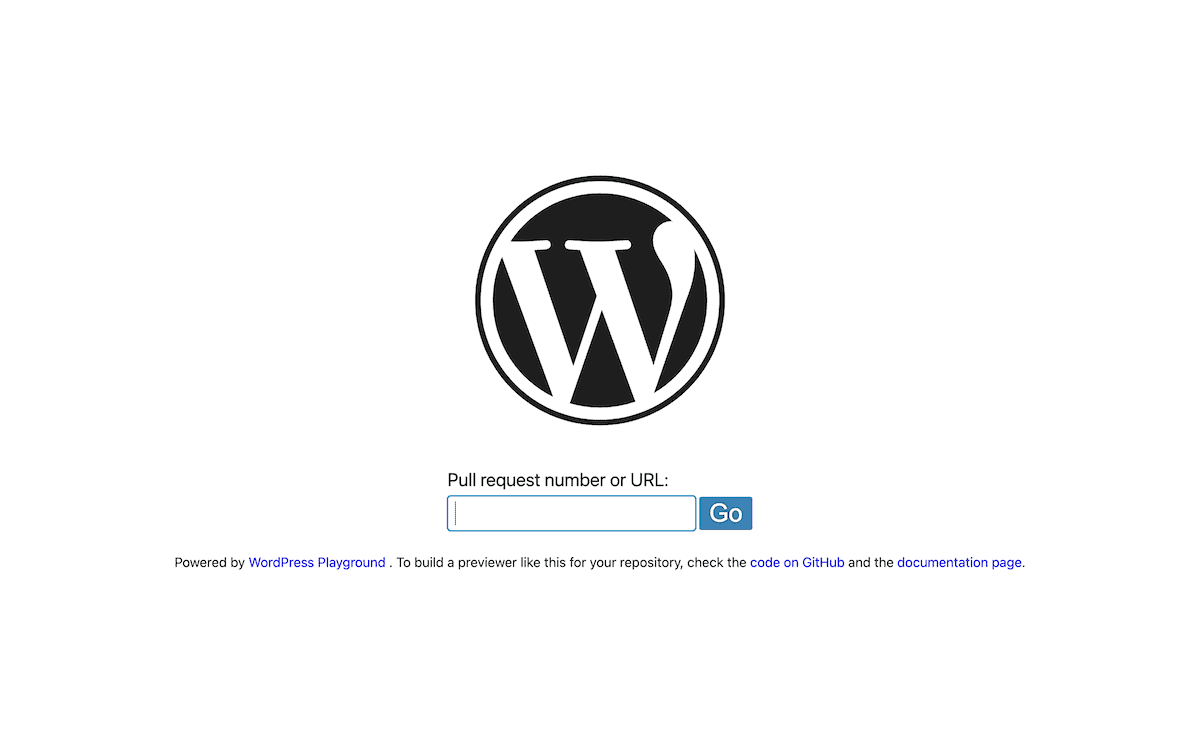
La documentazione ufficiale offre una copertura completa delle funzionalità, delle capacità e dell’implementazione di Playground. È il riferimento principale per comprendere l’architettura e i modelli di utilizzo di Playground.
La Blueprint Gallery offre una raccolta di esempi di configurazioni per vari scenari, ma ci sono altre demo da scoprire. Ad esempio, ci sono esempi di emulazione di WP-CLI e una vetrina sull’uso di elementi interattivi nell’editor di blocchi.
È possibile anche trovare strumenti che estendono Playground e lo integrano nel lavoro di sviluppo. L’estensione VS Code permette di testare il codice di WordPress senza lasciare VS Code, anche se per ora solo per macOS. Come WP-CLI, lo strumento wp-now permette di creare e gestire rapidamente un’istanza di WordPress dal terminale. È adatto ai flussi di lavoro basati su script e alle pipeline di automazione.
Per quanto riguarda il supporto a Playground, il primo punto di riferimento è la pagina GitHub Issues per il repo.
Tuttavia, per le implementazioni di Playground rivolte al pubblico, il canale Meta Trac potrebbe essere più adatto in quanto si occupa di siti web WordPress.org (come Playground).
Riepilogo
Sebbene Playground non sia un sostituto di ambienti di sviluppo locali solidi come DevKinsta, può essere un valido strumento complementare. Può eccellere nella prototipazione, nei test isolati e nelle applicazioni didattiche.
DevKinsta offre un ambiente di sviluppo end-to-end per WordPress. Con l’hosting dedicato di Kinsta, è possibile lavorare in un ambiente locale, passare allo staging con un minimo di clic e poi distribuire in produzione utilizzando i propri strumenti. Si potrebbe trovare DevKinsta eccellente anche per la prototipazione rapida!
Anche se si sviluppa e testa in Playground, c’è bisogno di un luogo sicuro e performante per l’hosting dei propri siti WordPress, soprattutto quando si vuole condividere il lavoro, collaborare con altri o andare in produzione. L’hosting gestito per WordPress di Kinsta garantisce la velocità, la sicurezza e gli strumenti per sviluppatori che servono per portare il progetto dal prototipo alla produzione.